Come utilizzare gli adesivi Memoji di iMessage in WhatsApp o in qualsiasi altra app
Miscellanea / / August 04, 2021
Annunci
Gli emoji fanno ormai parte della nostra vita. Aiuta a esprimere molte cose e abbattere. Recentemente Apple ha portato gli emoji al livello successivo introducendo iMessage Memojis. I memoji sono come una replica dei volti degli utenti che possono essere personalizzati in base alla scelta degli utenti. Quando è stato introdotto per la prima volta, era disponibile solo per quei dispositivi che avevano Face ID, ma con lo sviluppo è diventato disponibile per tutti gli utenti. Ora gli utenti possono utilizzare Memoji come adesivi su quasi tutte le app di chat, incluso WhatsApp.
In questo articolo, ti forniamo una guida completa su come utilizzare gli adesivi Memoji di iMessage in WhatsApp o in qualsiasi altra app. Prima di iniziare il processo, assicurati che il tuo Memoji sia pronto per l'uso e di averlo personalizzato in base alla tua scelta. Dopo la personalizzazione, puoi controllare il tuo pacchetto di adesivi Memoji nell'app dei messaggi.
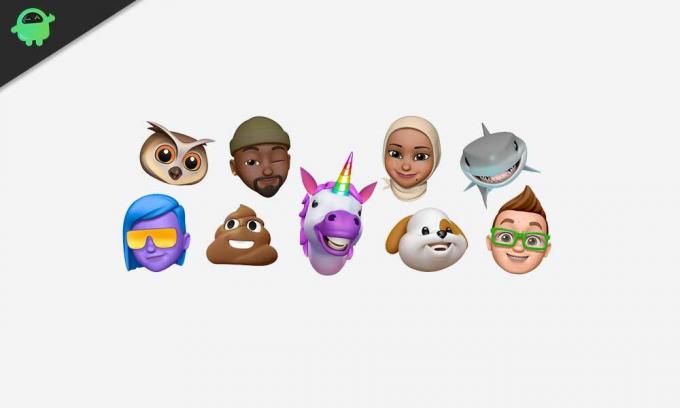
Sommario
-
1 Come utilizzare gli adesivi Memoji di iMessage in WhatsApp o in qualsiasi altra app
- 1.1 Usa gli adesivi Memoji in WhatsApp sui dispositivi iOS
- 1.2 Usa gli adesivi Memoji in WhatsApp sui dispositivi Android
- 2 Conclusione
Come utilizzare gli adesivi Memoji di iMessage in WhatsApp o in qualsiasi altra app
Usa gli adesivi Memoji in WhatsApp sui dispositivi iOS
Una volta che hai finito di creare il tuo Memoji, apri Whatsapp o qualsiasi altra app in cui desideri inviare Memoji.
Annunci
Passaggio 1: apri qualsiasi chat e la tastiera. Successivamente, fai clic sull'icona delle emoji sulla tastiera. Se l'icona emoji non è disponibile, fai clic e tieni premuta l'icona del globo e seleziona l'opzione emoji dal popup.
Stiamo mostrando i passaggi per utilizzare Memoji su Whatsapp. Tuttavia, puoi anche utilizzare gli stessi passaggi per utilizzare Memoji su qualsiasi altra app come Messenger, Kik o persino sul tuo client di posta elettronica come Gmail.
Passaggio 2: il pannello delle emoji apparirà sulla tastiera. Su quel pannello, devi andare all'estrema sinistra facendo scorrere il dito sul lato destro. Una volta che sei all'estrema sinistra, vedrai gli emoji recenti.

Annunci
Passaggio 3: ancora una volta, scorri verso destra e appariranno i Memoji. Qui ne vedrai solo alcuni, ma puoi aprire tutti i Memoji disponibili facendo clic sull'icona dei tre punti sulla tastiera.
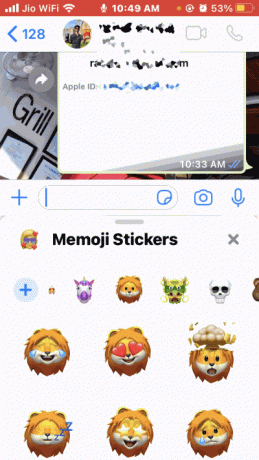
Si aprirà un nuovo pannello contenente tutti i Memoji. È tutto; puoi inviare Memoji su quasi tutte le app di messaggistica con questo metodo.
Usa gli adesivi Memoji in WhatsApp sui dispositivi Android
Prima di tutto, invia qualsiasi Memoji che desideri utilizzare dal tuo iPhone a un dispositivo Android utilizzando Whatsapp. Sì, è necessario un dispositivo iOS per utilizzare questo metodo.
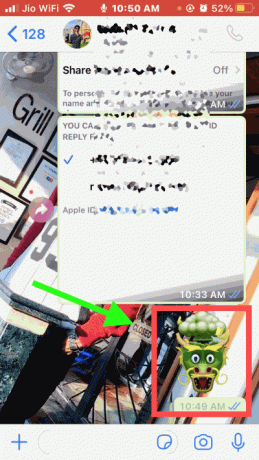
Successivamente, apri WhatsApp sul tuo dispositivo Android e apri la chat che contiene l'emoji che hai inviato dal dispositivo iOS. Ora tocca l'adesivo Memoji nella chat. Questo aprirà una finestra pop-up. Tocca l'opzione Aggiungi ai preferiti nella finestra popup.
Annunci

Questo salverà il Memoji come adesivo nella sezione Preferiti del menu degli adesivi di WhatsApp. Puoi ripetere lo stesso metodo per aggiungere tutti i Memoji su WhatsApp per Android.
Una volta salvato l'adesivo Memoji sulla tastiera, puoi utilizzarlo in qualsiasi app come Messenger, Kik o persino nel tuo client di posta elettronica come Gmail.
Ora, per inviare questi memoji nelle tue chat sul tuo WhatsApp Android, per prima cosa apri la chat a cui desideri inviare i memoji. Successivamente, tocca l'icona delle emoji accanto all'area di digitazione per aprire il pannello degli emoji.
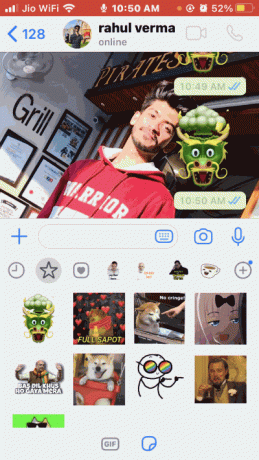
Vedrai un'icona adesiva nella parte inferiore del pannello delle emoji toccalo. Quindi tocca l'icona dei preferiti sul pannello degli adesivi per vedere i tuoi adesivi preferiti. Troverai anche i tuoi Memoji salvati lì. Tocca uno di loro per inviarli.
Conclusione
Per riassumere, puoi utilizzare Memoji solo con la tastiera Apple predefinita e, se stai utilizzando una tastiera di terze parti, devi passare alla tastiera Apple predefinita per utilizzare Memoji. È facile inviare Memoji su dispositivi iOS.
Tuttavia, Memojis è limitato ai soli dispositivi iOS e non è ancora disponibile per i dispositivi Android. Quindi, se vuoi usare Memojis su Android, il metodo menzionato è l'unico modo per farlo.
Scelta dell'editore:
- Come disattivare l'audio delle conversazioni nei messaggi su iPhone e iPad?
- Come bloccare le conversazioni su iMessage
- Usa gli effetti dei messaggi con iMessage: bolle, schermo intero e molti altri
- Il modo più veloce per condividere le tue posizioni da iPhone
- Come attivare il tocco assistito su iPhone o iPad
Rahul è uno studente di informatica con un enorme interesse nel campo degli argomenti di tecnologia e criptovaluta. Trascorre la maggior parte del suo tempo a scrivere o ascoltare musica o viaggiare in luoghi sconosciuti. Crede che il cioccolato sia la soluzione a tutti i suoi problemi. La vita accade e il caffè aiuta.


